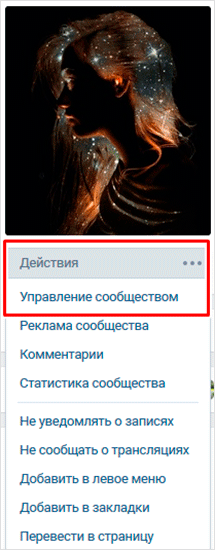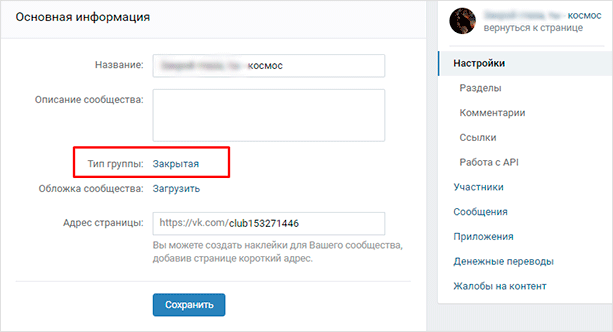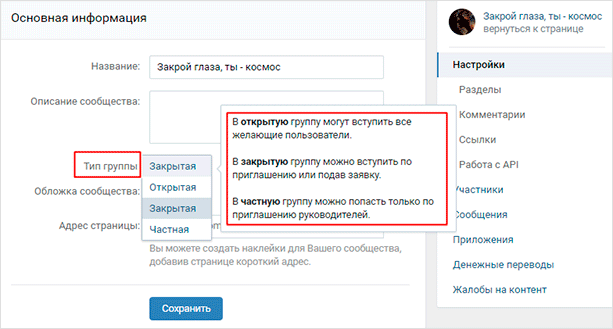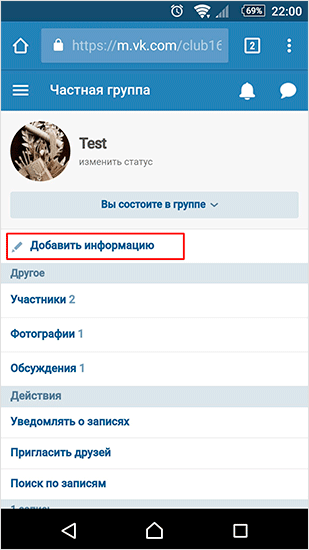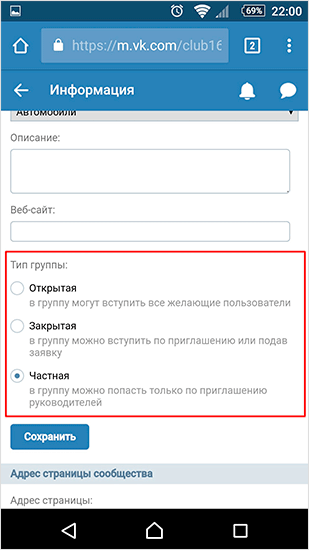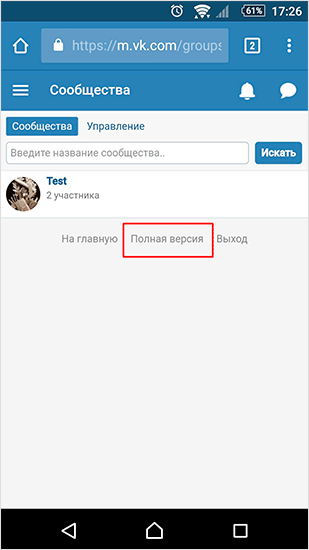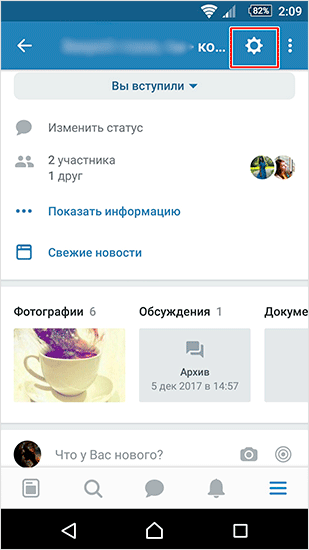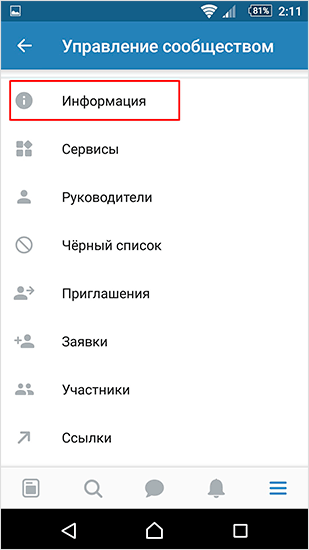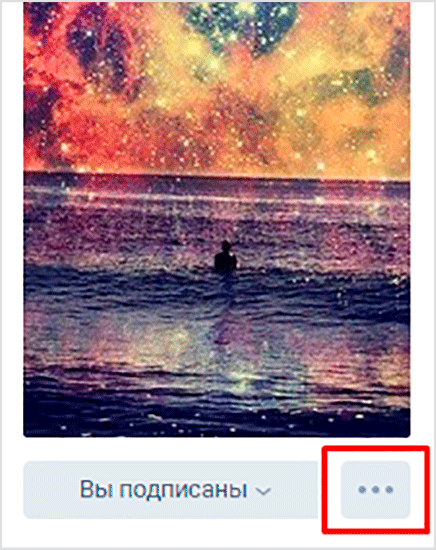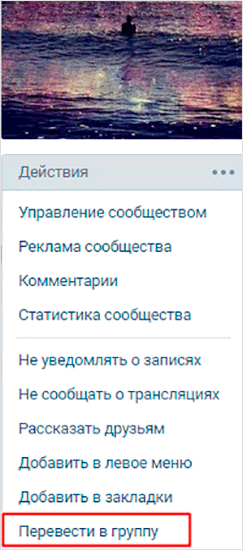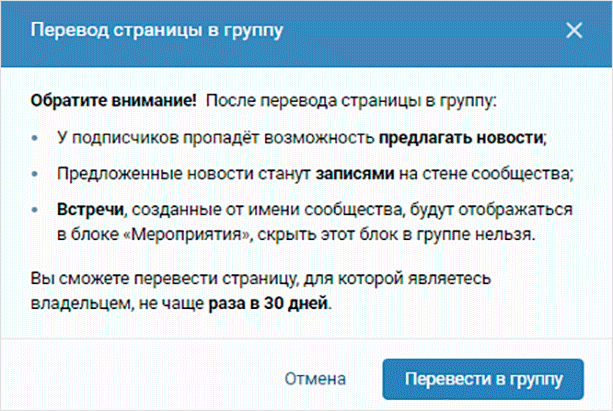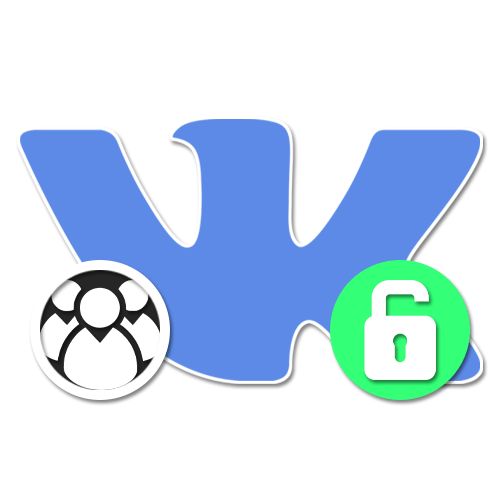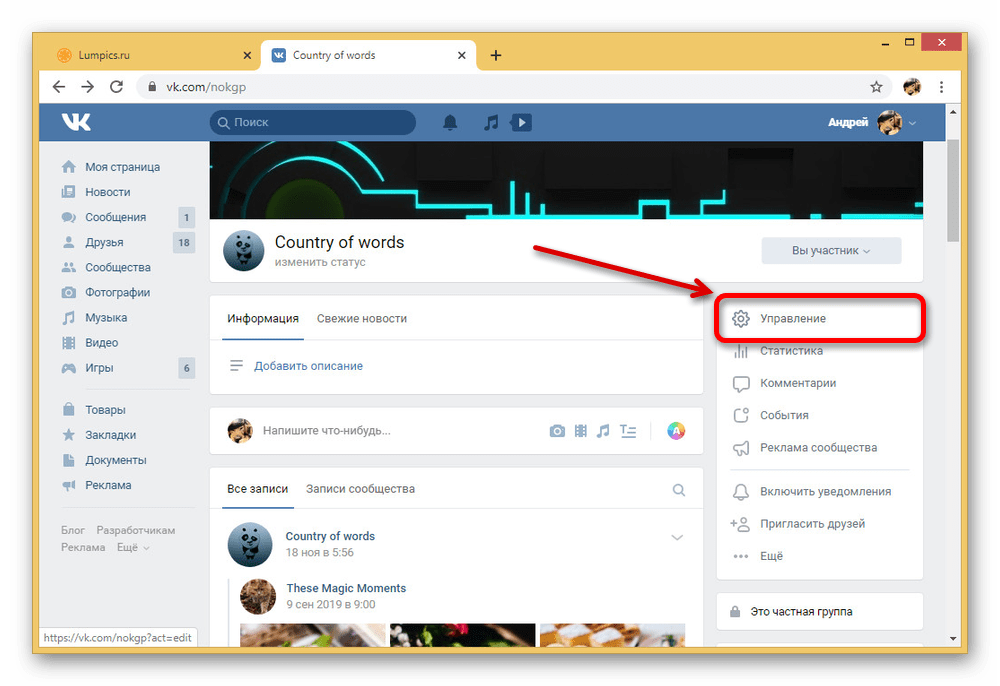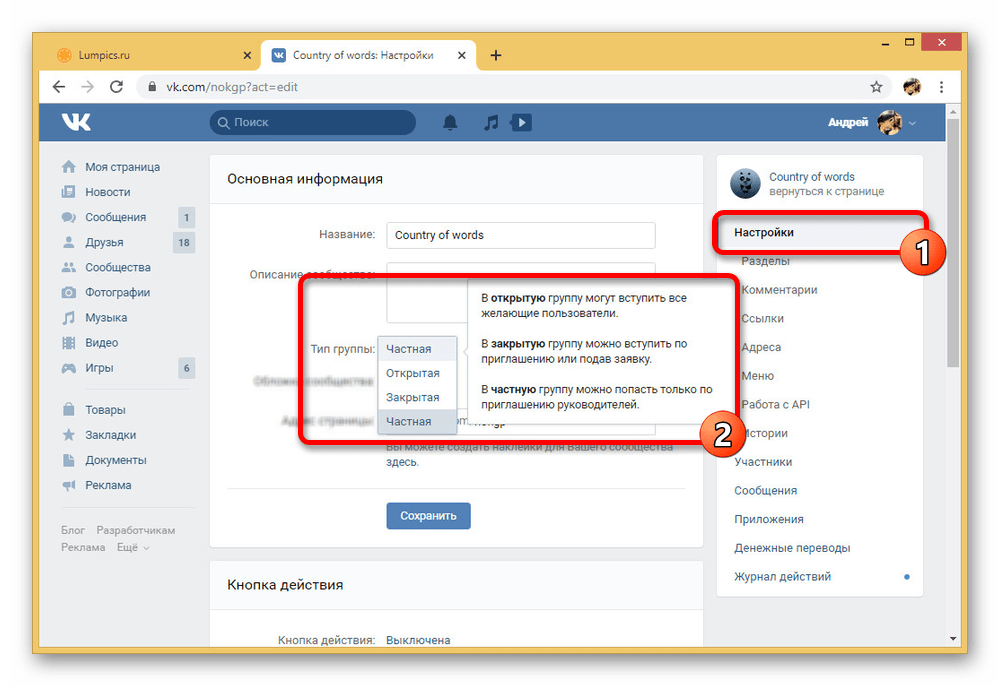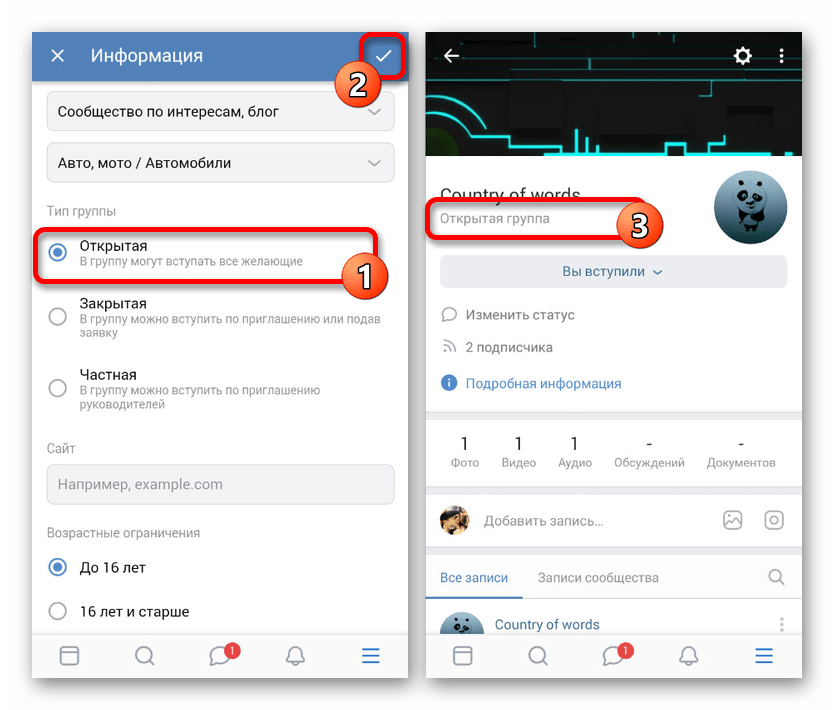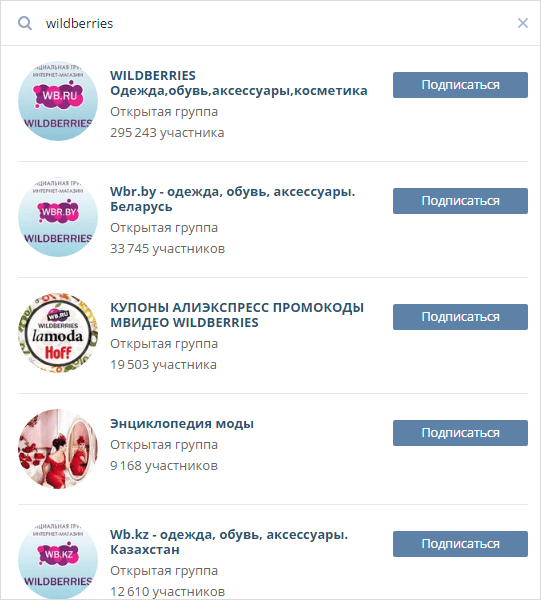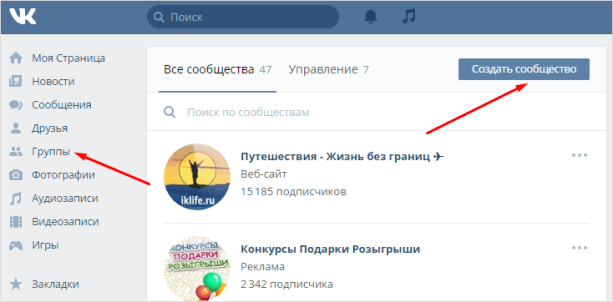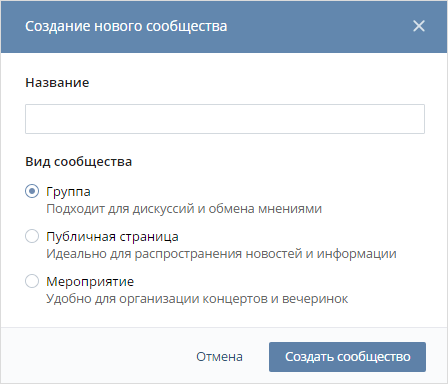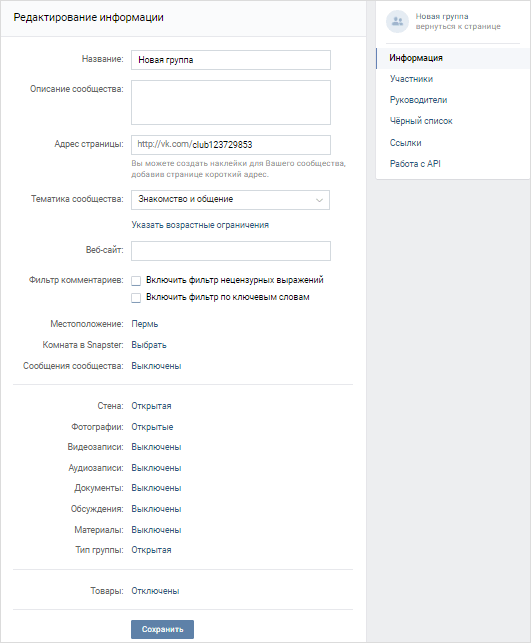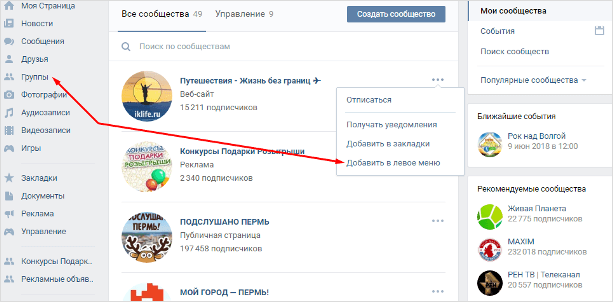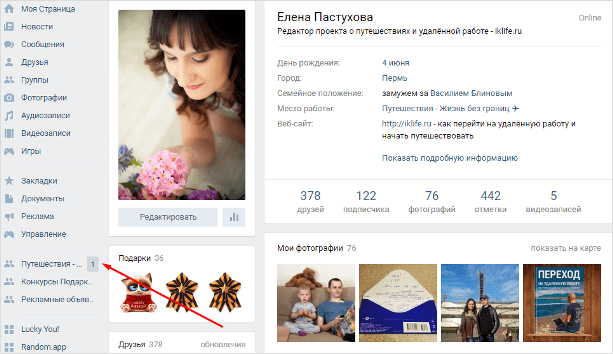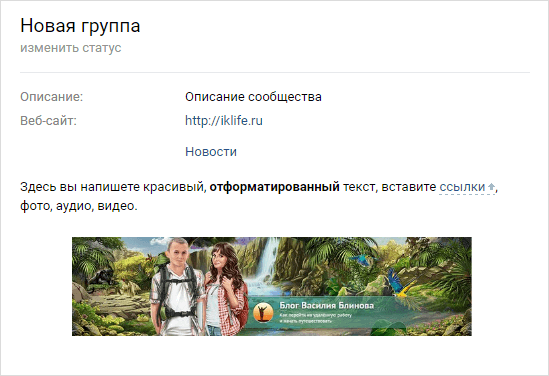Как сделать группу аноним
Как сделать группу ВКонтакте закрытой – пошаговое руководство
Приветствую всех, кто осваивает новые горизонты вместе с блогом!
Мы говорили о том, как создать группу и как ее оформить нужным образом. Сегодня продолжим разбирать фишки по управлению и узнаем, как сделать группу ВКонтакте закрытой и скрыть ее от чужих глаз.
Есть два варианта получить закрытое сообщество – создать его изначально таковым либо изменить уже существующее. Мы проиллюстрируем второй вариант, поскольку повторяться не имеет смысла.
Преимущества закрытого сообщества
Может возникнуть вопрос – зачем нужно закрывать группу?
Чаще всего доступ ограничивают для того, чтобы информация и какие-либо материалы не выходили за пределы определенного круга людей. Это может быть управляющий состав фирмы, компания сокурсников университета, личный круг друзей.
На закрытой платформе очень удобно проводить обучение, марафоны по личностному росту, саморазвитию, здоровому питанию, курсы на всевозможные тематики.
Платформа ВКонтакте позволяет реализовать широкие информационные задачи на бесплатной основе.
Как закрыть группу?
Обязательно нужно обладать правами администратора или быть создателем. Прав модератора недостаточно.
Уже на этом этапе важно хорошо понимать, какая именно группа нам нужна. Можно превратить ее в сообщество частного типа, сделав полностью невидимой для посторонних.
Она будет недоступна в поиске. Если кто-то зайдет на ее прямой адрес ВКонтакте, то увидит, что доступ возможен только по приглашению администраторов.
Второй вариант – классический, когда можно увидеть минимальную информацию, количество и имена участников, а также подать заявку на вступление. Этот вариант самый распространенный.
С компьютера
Заходим в управляемое сообщество.
На главной странице нажимаем на иконку с тремя точками под аватаркой, чтобы открыть меню доступных действий. Выбираем первое действие из возможных – “Управление сообществом”.
Сразу оказываемся в нужном разделе меню – “Настройки”. Слева, в блоке “Основная информация”, сразу под полями названия и описания сообщества, есть функция “Тип группы”.
Здесь нужно выбрать подходящий вариант, то есть “Закрытая” или “Частная”.
При выборе приводится краткое описание всех форм. Изучите информацию.
Внеся правки, нажимаем на синюю кнопку внизу – “Сохранить”.
Готово! Доступ на вашу платформу теперь ограничен. Попасть в нее можно двумя способами, получив приглашение от администратора либо подав заявку через специальную кнопку, которая будет доступна для человека, не состоящего в сообществе.
Как принять заявку в закрытой группе ВК – тема отдельного обзора.
С телефона или планшета
Изменить сообщество с телефона можно как в самом приложении ВКонтакте, которое устанавливается либо через Google Play, либо через App Store, так и в мобильной версии сайта (доступна с любого браузера на вашем гаджете).
В мобильной версии
1 способ
Ваши шаги должны быть проделаны в такой последовательности:
2 способ
На вкладке выбора нужного сообщества из общего списка находим функцию “Полная версия”. Кликаем по ней, после чего функционал сайта станет точно таким же, каким мы видим его с компьютера.
После этого можно воспользоваться стандартной инструкцией, описанной в первой части статьи.
Через приложение
Заходим в список своих сообществ и выбираем нужное. На главной странице, в верхней ее части, рядом с названием находим значок шестеренки и кликаем по нему.
Открывается меню управления. Нажимаем на первый блок – “Информация”.
Загружается страница, где можно изменить видимость. После выбора нужного варианта нажимаем на значок галочки вверху, изменения сохраняются.
Как закрыть паблик?
Ограничить доступ к паблику, т. е. к публичной странице, нельзя, поскольку это противоречит самому смыслу данного формата. Но можно перевести паблик в группу, а далее действовать по стандартной схеме.
Чтобы трансформировать паблик, зайдите в него и найдите иконку с тремя точками.
Нажав на нее, выберите из возможных действий самый последний пункт – “Перевести в группу”. Кликайте по нему.
Внимательно прочтите уведомление о том, что переводить паблик в группу и обратно можно только раз в 30 дней, не чаще. И, если по-прежнему уверены в своих целях и действиях, жмите “Перевести”.
Готово! Теперь можно ограничить доступ к этому сообществу.
Заключение
Теперь вы владеете знаниями о том, как закрыть существующее сообщество или паблик. Советую задуматься, стоит ли это делать, поскольку если вас интересует популяризация и широкий охват людей, тогда лучше оставлять формат паблика или открытого сообщества.
ВКонтакте не ограничивает количество участников, а значит, с помощью закрытой платформы можно не только решать какие-то личные дела и делиться материалами в кругу друзей, коллег или сокурсников, но также использовать для бизнеса.
Сейчас, к примеру, широко распространены обучающие тренинги и мероприятия, это одно из самых выгодных направлений.
Желаю креативных идей и отличных реализаций полученной информации! До следующей встречи на страницах блога.
Открытие закрытой группы ВКонтакте
Каждый пользователь ВКонтакте может создать неограниченное количество сообществ, будь то паблики или группы любого направления. При этом если изначально сообщество было ориентировано на конкретную аудиторию и недоступно большинству, настройки приватности позволяют в любой момент сделать группу открытой. В рамках настоящей статьи мы подробно рассмотрим данный процесс на примере нескольких версий сайта.
Делаем сообщество открытым ВК
Все представленные способы довольно сильно отличаются друг от друга из-за пользовательского интерфейса разных версий, но все же ставят одинаковые требования по части наличия прав администратора. Таким образом, изменить параметры приватности можно только при наличии разрешения или будучи владельцем. Кроме того, открытой можно сделать только «Группу», в то время как «Публичная страница» доступна при любых настройках.
Способ 1: Веб-сайт
Несмотря на внушительную популярность прочих разновидностей сайта и в частности мобильного приложения, классической веб-версией все еще пользуется большинство людей, как минимум по причине доступа к уникальным функциям и общего удобства. Чтобы поменять параметры приватности сообщества в этом случае, достаточно будет воспользоваться основным разделом с настройками группы.
Кроме как через настройки, узнать о действующих параметрах приватности нельзя, однако можете быть уверены, что группа после этого станет открыта всем пользователям сайта. При этом на полное изменение потребуется некоторое время, так как во внутреннем поиске социальной сети сообщество появится не сразу.
Способ 2: Мобильное приложение
Официальное мобильное приложение на сегодняшний день мало чем уступает веб-сайту, позволяя владельцам и администраторам сообществ управлять группами в любое время, делая практически ненужным постоянный доступ к ПК. В плане параметров приватности данная версия почти не отличается от ранее представленного варианта, не считая различий в интерфейсе.
Из-за расположения разделов этот вариант можно считать наиболее сложным из всех, но даже так процедура не должна вызвать затруднений.
Способ 3: Мобильная версия
Последняя рассматриваемая нами версия ВКонтакте представляет собой облегченную разновидность официального веб-сайта, доступную как на телефоне, так и на компьютере. Такой вариант не сильно отличается от мобильного приложения, но при этом имеет несколько достаточно важных особенностей.
Настоящий вариант требует минимум действий, в связи с чем может стать отличной альтернативой, если интернет-соединение или какие-либо другие факторы позволяют использовать только эту версию сайта. При этом учитывайте, что на телефоне интерфейс все же ближе к приложению, нежели к веб-сайту.
Даже после внимательного ознакомления с инструкцией все еще остаются параметры, которые позволят сделать группы более открытой. Так, вам стоит уделить внимание пункту «Разделы» в настройках группы, где можно дополнительно открыть стену, аудиозаписи и прочие варианты, сделав их доступными не только администрации, но и любым другим пользователям. Конечно, этот этап не является обязательным, поскольку сообщество в любом случае будет открыто для посещений.
Как создать группу в ВК: пошаговая инструкция и какой тип сообщества лучше выбрать
Приветствую вас, дорогие читатели. Социальные сети уже давно вошли в нашу жизнь, поэтому всем владельцам абсолютно любого бизнеса, как традиционного, так и удалённого, просто жизненно необходимо вести их, чтобы быть успешными, поэтому сегодня мы поговорим о том, как создать группу в ВК.
ВКонтакте, несмотря на рост Одноклассников и Фейсбука, и даже несмотря на инстаграм, остаётся лидером по продвижению, этому есть простое объяснение.
Преимущества соц. сети ВКонтакте:
Мы знаем, что в ОК основная аудитория — женщины старше 30 лет, преимущественно из регионов, на ФБ — наиболее обеспеченная аудитория, в Инстаграм — продвинутая молодёжь. ВК есть все эти сегменты от детей до банкиров.
ВК у людей сформировано понимание онлайн-шоппинга, они с удовольствием покупают товары, прямо не выходя из любимой соц. сети, это так называемая автономная торговля, т. е. когда мы не переводим человека на внешние сайты.
Итак, нам нужно продавать через соц. сеть ВКонтакте, что для этого нужно делать?
Есть 2 вектора продвижения через ВК:
Мы будем рассматривать оба варианта, а сегодня речь пойдёт о первом.
У многих здесь появляется вопрос — сколько их создавать: одно или несколько?
Сколько сообществ создавать для бизнеса?
В одних случаях нужно создавать одно, в других — несколько разных, здесь всё индивидуально и зависит от вашего бизнеса.
Чаще всего для одного бизнеса всё-таки лучше создавать одну группу или публичную страницу, какую из них лучше выбрать, разберём дальше. Например, если у вас туристическое агентство, то не нужно делать несколько сообществ под разные туры, например, «Туры в Египет», «Туры в Болгарию» и т. д., потому что их продвижение будет не таким эффективным, как если бы это было одно сообщество.
Нужно создавать несколько сообществ в следующих случаях:
Если ваш продукт потребляют разные аудитории, например, если под вашим брендом действуют несколько бизнесов, здесь является ошибкой создать одно сообщество типа «Грузоперевозки по Перми и рефераты дёшево».
В данном случае нужно создавать отдельные сообщества, потому что это абсолютно разные предложения для разной аудитории и здесь нужен разный контент.
Если подписчик получает более 40 % контента, который не соответствует его интересам, то он выйдет из такого сообщества.
Если у вас есть интересы, например, не только в России, но и в странах СНГ, в таком случае нельзя вести одно сообщество на разных языках.
Вам самим было бы интересно читать новости в ленте на незнакомом языке? Вот и ваш подписчик уйдёт от вас.
Например, так поступают провайдеры, предоставляющие интернет, так как у них в разных городах отличаются тарифы.
К примеру, магазин Wildberries, у него много подписчиков, магазин ведёт много активности, рекламируется, в таком случае можно выделять разные направления, они так и поступают, у них есть общее сообщество, есть отдельный паблик для продажи товаров для дома и группа с детскими товарами, также есть разделение по странам (Беларусь, Казахстан) и т. д.
Чем более прицельную информацию получает подписчик, тем выше вероятность, что он совершит целевое для нас действие.
Когда мы определились с необходимым количеством сообществ для развития вашего бизнеса, переходим непосредственно к его (их) созданию.
Как создать группу в ВКонтакте по шагам?
Шаг 1. Заходим на свою страничку ВКонтакте, выбираем в левом меню «Группы» и жмём кнопку «Создать сообщество».
Появляется такое окно.
Шаг 2. Придумываем название.
Советую выбирать лаконичное и запоминающееся название, которое будет привлекать внимание и раскрывать суть самой группы. В следующей статье я подробно расскажу о том, как правильно выбрать название, и вы сможете его скорректировать.
Шаг 3. Выбираем вид сообщества.
Что же выбрать группу, публичную страницу или мероприятие? На сегодняшний день разница между ними становится не так заметна, есть плюсы у первого, второго и третьего формата.
Ниже представлена таблица, в которой видно, чем различаются разные форматы.